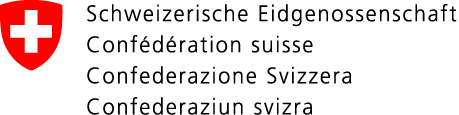Gestire i veicoli della propria flotta per poterli utilizzarli nelle richieste assieme agli altri utenti del proprio conto collettivo.
Nelle richieste relative ai trasporti speciali (AT) non è possibile inserire nuovi veicoli ma solo selezionare quelli precedentemente registrati. Nelle richieste per la circolazione domenicale e notturna (SoNa) è possibile selezionare veicoli già registrati o inserire i dati necessari direttamente nella richiesta. Per il transito in galleria con merci pericolose (ADR) non è possibile aggiungere veicoli poiché deve essere indicata soltanto la targa.
Se si modifica successivamente un veicolo già utilizzato in una richiesta, i dati del veicolo presenti sulla richiesta non cambiano. Se la richiesta non è ancora stata trasmessa, è possibile selezionare nuovamente il veicolo nella sezione «Veicoli» dopo averlo modificato nella gestione veicoli e quindi aggiornare anche i dati della richiesta.
Istruzioni applicative e operative
Per gestire i veicoli, entrare in «Profilo / Dati profilo» - «Veicoli» (1). In questo menu sono elencati tutti i veicoli registrati dall’utente o da un membro del suo conto collettivo. È possibile cercare (2), modificare (5), cancellare (6) veicoli o registrane di nuovi (3).
Se un veicolo appena inserito o modificato non compare subito correttamente nella tabella, ricaricare la pagina con il pulsante aggiornamento in alto a destra sul riepilogo (7).
Se i veicoli registrati sono più di 10, il nuovo veicolo potrebbe comparire in una pagina successiva della tabella. In questo caso scorrere con le frecce sotto la tabella per passare alla pagina successiva o visualizzare più righe.

Cercare veicoli
Nel campo «Ricerca» sopra all’elenco di tutti i veicoli, inserire una descrizione, la marca o la targa di un veicolo precedentemente registrato. A questo punto l’elenco viene filtrato e mostra solo i veicoli che contengono i dati inseriti in uno dei campi sopra menzionati. Per visualizzare nuovamente tutti i veicoli, cancellare i dati inseriti nei filtri.
Inserire un nuovo veicolo
Per inserire un nuovo veicolo, premere il pulsante «Nuovo» (4).
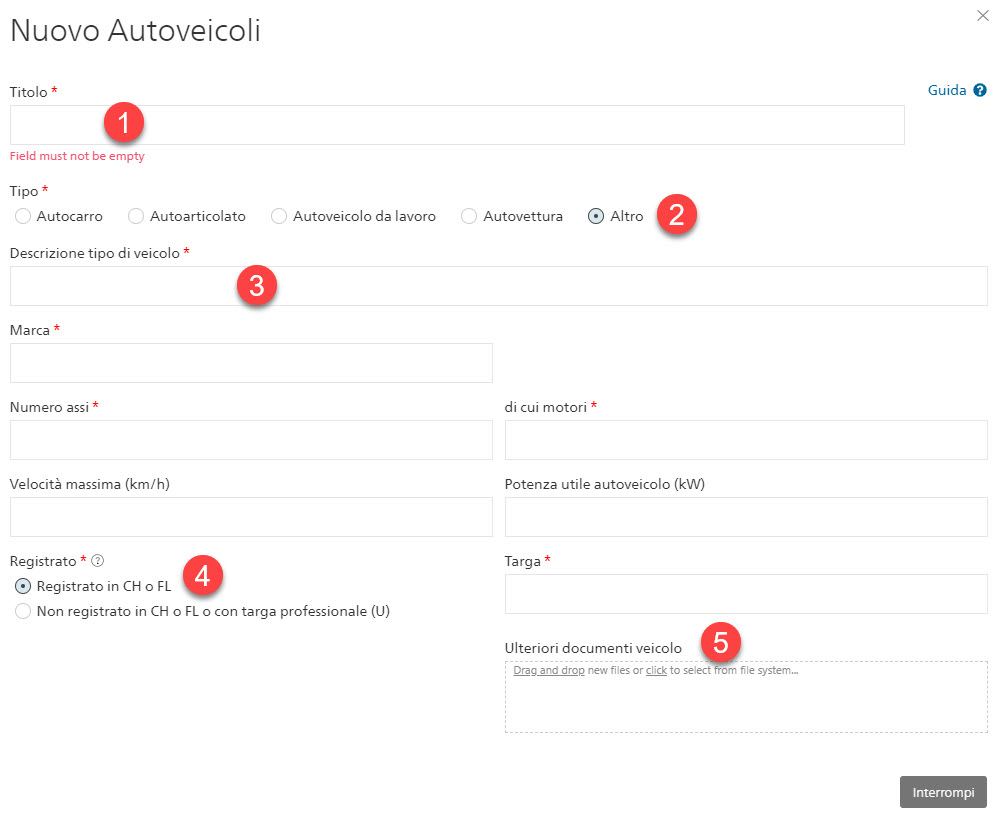
Si apre una finestra in cui è necessario compilare tutti i campi contrassegnati con un asterisco rosso *. Anche la mancata o l’errata compilazione di un campo viene segnalata in rosso sotto al campo.
La descrizione (1) può essere scelta liberamente, poiché serve soltanto per ritrovare facilmente il veicolo in seguito.
Se il tipo di veicolo non corrisponde a nessuno di quelli menzionati, selezionare «Altro» (2). In questo caso è necessario inserire anche una breve descrizione del tipo di veicolo (3).
Se si seleziona «Autoveicolo da lavoro», sarà necessario compilare anche altri campi, descritti nei capitoli successivi.
Se il veicolo è attualmente immatricolato in Svizzera o nel Principato del Liechtenstein e quindi registrato nel sistema d’informazione sui veicoli a motore, non è necessario caricare una licenza di circolazione. In questo caso selezionare «Registrato in CH o FL» (4) e inserire la targa. Il sistema controllerà se la targa inserita è esistente. In caso affermativo non è richiesta alcuna licenza di circolazione. Se si desidera, è però possibile caricare altri documenti relativi al proprio veicolo (5).
Se il veicolo non è immatricolato in Svizzera o nel Principato del Liechtenstein o se viaggia con una targa professionale (U), selezionare l’opzione corrispondente al punto 4. In questo modo il sistema non verificherà la targa. Sarà però necessario caricare obbligatoriamente una licenza di circolazione:
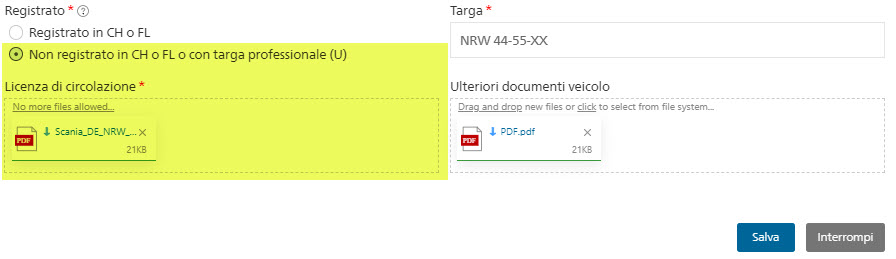
È possibile allegare immagini e documenti in formato PDF. Se si allega un documento in un formato non valido o un documento di dimensioni eccessive, viene visualizzato un messaggio di errore.
Il veicolo può essere salvato soltanto dopo aver compilato correttamente tutti i campi richiesti; solo allora compare infatti il pulsante «Salva». È possibile interrompere in qualsiasi momento l’inserimento dei dati premendo il pulsante corrispondente o chiudendo la finestra con la X in alto a destra. I dati non vengono salvati.
Inserire e modificare un autoveicolo da lavoro
Selezionando «Autoveicolo da lavoro» (1) come tipo di veicolo, compaiono altri campi. Poiché gli autoveicoli da lavoro viaggiano senza carico, la loro lunghezza (3) e larghezza (4) sono sempre identiche. Anche il carico per asse (5) e gli assi motore (7) non cambiano. Pertanto questi dati possono essere inseriti fin da subito nella gestione veicoli, invece di compilarli ad ogni richiesta. Se il peso del veicolo (2) supera le 44 tonnellate, è necessario inserire anche il passo (6).
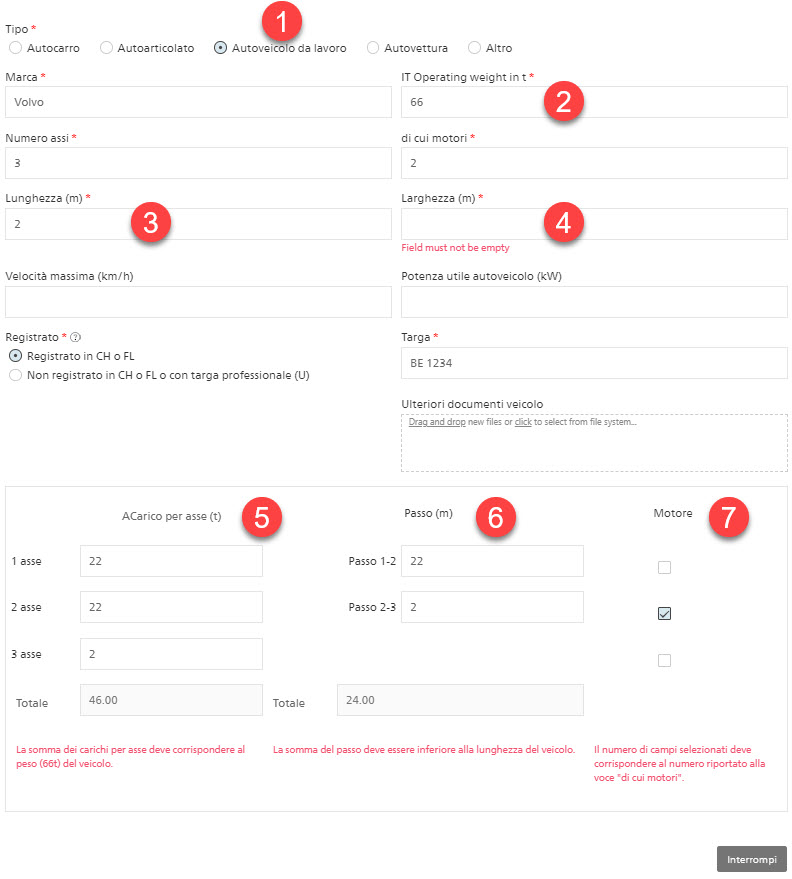
I diversi valori vengono verificati e confrontati fra loro. Si applicano le regole seguenti.
- La somma dei carichi per asse (5) deve corrispondere al peso del veicolo (2).
- La somma dei passi (6) deve essere inferiore alla lunghezza del veicolo (5).
- Il numero delle caselle di controllo selezionate in «Motore» (7) deve corrispondere a quello del campo «di cui motori».
Modificare o cancellare un veicolo
Per modificare o cancellare un veicolo, selezionarlo prima con il pulsante di opzione nella prima colonna della tabella. A questo punto si attivano i pulsanti «Modifica» e «Cancella».
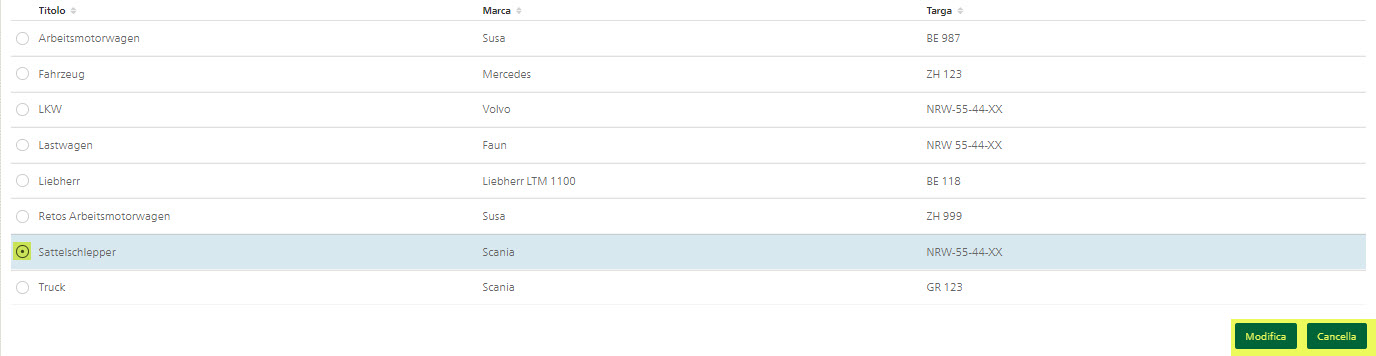
Premendo «Modifica» si apre una finestra con i dati del veicolo già registrati. Per compilare e confermare i singoli campi, procedere come indicato per l’inserimento di un nuovo veicolo.
Premendo «Cancella» e confermando nella relativa finestra, il veicolo viene rimosso definitivamente dai propri dati di base. Questa operazione non influisce sulle richieste già inserite, tuttavia l’indirizzo cancellato non può più essere aggiunto a una richiesta.
Errori
Per motivi tecnici può risultare impossibile trovare anche un veicolo registrato. In questo caso, nonostante siano stati inseriti correttamente i dati in tutti i campi, non compare il pulsante «Salva» né vengono visualizzati messaggi di errore. È comunque possibile salvare il veicolo, selezionando l’opzione «Non registrato in CH o FL o con targa professionale (U)» e inserendo la targa. In questo modo non viene eseguita la verifica nel sistema d’informazione sui veicoli a motore, ma è necessario caricare una licenza di circolazione.
Se si desidera utilizzare un veicolo in diverse configurazioni, è necessario inserirlo una volta per ogni configurazione utilizzata. Se però una configurazione deve essere utilizzata una sola volta, è possibile modificare quella esistente, generare la richiesta e modificare nuovamente il veicolo dopo aver trasmesso la richiesta. Nella richiesta compaiono sempre i dati salvati nel momento in cui si aggiunge il veicolo alla richiesta. Le modifiche successive del veicolo non hanno alcuna influenza sulla richiesta.
Se, dopo aver aggiunto un veicolo a una richiesta, si nota che i dati del veicolo visualizzati non sono corretti, è necessario rimuovere il veicolo, chiudere la richiesta, modificare il veicolo e quindi selezionarlo nuovamente dalla richiesta.